
Entah itu karena kecacatan atau hanya preferensi pribadi, terkadang Anda perlu memeras beberapa fungsi unik dari papan ketik Anda. Tapi bagaimana Anda melakukannya? Pos T&J SuperUser hari ini memiliki jawaban untuk membantu pembaca yang membutuhkan.
Sesi Tanya & Jawab hari ini hadir atas kebaikan SuperUser — subdivisi Stack Exchange, pengelompokan situs web Tanya Jawab berbasis komunitas.
Tangkapan layar milik James (Pengguna Super) .
Pertanyaan
Pembaca SuperUser DesVal ingin tahu apakah ada cara untuk membuatnya Bergeser , Ctrl , dan Segala sesuatu tombol beralih seperti Kunci huruf kapital :
Saya tidak dapat menggunakan salah satu tangan saya, jadi cukup sulit untuk bekerja dengan Photoshop dan Illustrator. Apakah ada cara untuk membuat file Bergeser , Ctrl , dan Segala sesuatu tombol beralih seperti Kunci huruf kapital bukannya menahan mereka?
Apakah ada cara DesVal untuk melakukan ini di Windows?
Jawabannya
Kontributor SuperUser, James dan jcbermu memiliki jawabannya untuk kami. Pertama, James:
Windows memiliki fitur built-in yang disebut Kunci Lengket untuk menahan satu atau lebih tombol pengubah berikut: Bergeser , Ctrl , Segala sesuatu , dan Menang .
Saat fitur ini diaktifkan, Anda hanya perlu menekan sebentar salah satu tombol tersebut dan fitur ini akan berfungsi seperti ditahan hingga Anda menekan tombol normal atau mengklik mouse. Untuk mencegah klik mouse melepaskan tombol pengubah, Anda dapat menekan tombol yang relevan dua kali untuk menguncinya.
Sticky Keys dapat diaktifkan dengan menekan Bergeser kunci lima kali secara berurutan atau dengan membuka:
Panel Kontrol -> Kemudahan Pusat Akses -> Jadikan keyboard lebih mudah digunakan -> Siapkan Sticky Keys
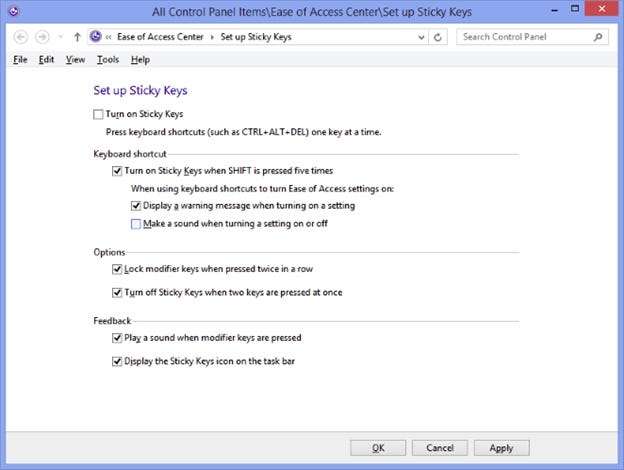
Diikuti oleh jawaban dari jcbermu:
Itu adalah fitur yang disebut Sticky Keys. Untuk mengaktifkannya:
Buka Panel kendali dan pastikan Anda berada dalam Tampilan Klasik bersama semua Panel kendali ikon ditampilkan. Jika tidak, buka panel kiri Panel kendali dan buka Beralih ke Tampilan Klasik dengan menekan Tab lalu Memasukkan .
Buka Aksesibilitas , dan di Pilihan Aksesibilitas kotak dialog di Tab Keyboard , pilih Gunakan Tombol Lengket kotak centang.
tekan S untuk Pengaturan . Pengaturan untuk kotak dialog Sticky Keys akan terbuka dan Anda akan memiliki opsi berikut:
- tekan U untuk memilih Gunakan pintasan kotak centang. Ini akan memungkinkan Anda untuk mengaktifkan atau menonaktifkan Tombol Lengket dengan menekan Bergeser kunci lima kali.
- tekan P. untuk memilih Tekan tombol pengubah dua kali untuk mengunci kotak centang. Ini akan memungkinkan Anda untuk mengunci kunci pengubah, seperti Bergeser , Ctrl , Segala sesuatu , atau Menang kunci jika Anda menekannya dua kali berturut-turut.
- tekan T untuk memilih Matikan Sticky Keys jika dua tombol ditekan sekaligus kotak centang. Ini akan memungkinkan Anda untuk mematikan Sticky Keys saat tombol pengubah seperti Bergeser , Ctrl , Segala sesuatu , atau Menang tombol dan tombol lain ditekan secara bersamaan.
- tekan M untuk memilih Berbunyi saat tombol pengubah ditekan kotak centang. Ini akan memungkinkan Anda untuk memainkan nada yang menunjukkan ketika tombol pengubah seperti itu Bergeser , Ctrl , Segala sesuatu , atau Menang tombol ditekan, dikunci, atau dilepaskan.
- tekan S untuk memilih Tampilkan status Sticky Keys di layar kotak centang. Ini akan menampilkan ikon Sticky Keys di bilah tugas saat fitur Sticky Keys dihidupkan.
Hanya itu yang perlu Anda lakukan.
Punya sesuatu untuk ditambahkan ke penjelasannya? Suarakan di komentar. Ingin membaca lebih banyak jawaban dari pengguna Stack Exchange yang paham teknologi? Lihat utas diskusi lengkap di sini .







